就是要用Google雲端硬碟教育版的10TB空間!Google備份與同步處理的做法 / How to use Google Drive for Education with Backup and Sync from Google
我在之前寫的「想用無限空間沒那麼容易!Google Drive與伺服器整合失敗記錄 」中提到想用ownCloud或google-drive-ocamlfuse來使用Google雲端硬碟教育版的10TB空間,不過後來Google自己推出了Google備份與同步處理 (Backup and Sync from Google),那我也躍躍欲試地用它來備份電腦中的Zotero檔案囉。然而,Google雲端硬碟教育版似乎是禁止搭配Google備份跟同步處理功能一起使用,雖然軟體依然可以備份電腦上的檔案,但卻沒辦法在Google雲端硬碟網頁上直接看到已經備份的檔案內容。儘管如此,我們依然可以用Google備份與同步處理的「Visit Google Drive on the web」來找到已經備份的資料夾。讓我們看看怎麼做吧。
Google雲端硬碟教育版找不到備份檔案 / Cannot locate backup in Google Drive for Education
使用Google雲端硬碟教育版來使用Google備份與同步處理的過程就跟一般的Google帳號沒什麼不同。不過開啟了雲端硬碟網頁之後,卻發現雲端硬碟教育版上沒有一般雲端硬碟應該出現的「電腦」圖示,而且用「電腦」網址「https://drive.google.com/drive/u/0/computers」連進去也看不到任何檔案。
儘管如此,如果用搜尋的話,我們依然可以找到已經備份的檔案內容。但這樣一次只能找到一個檔案,不是很方便。要如何找到整個已經備份的資料夾呢?
取得備份資料夾的網址 / Visit Google Drive on the web
要找到備份在Google雲端硬碟教育版的資料夾的做法,其實不是從Google雲端硬碟網頁版,而應該從安裝了Google備份與同步處理的本機端來開啟。
讓我們在設定備份的資料夾上按右鍵,進入「Google Drive」,然後開啟「Visit Google Drive on the web」。
這時候就可以打開在Google雲端硬碟教育版的網址了。在這裡我們就可以用Google雲端硬碟的共用、移動、版本控制功能來管理備份檔案。
小結 / In closing
就結果來說,這個方案完美地克服了「想用無限空間沒那麼容易!Google Drive與伺服器整合失敗記錄 」所遭遇的問題,除了有時候會連暫存檔案一起備份、導致資料庫鎖死的問題發生。詳細請看我在「啟動Zotero時發生錯誤?解決zotero.sqlite-jorunal鎖定問題」這篇的討論。
有人可能會問:「Google雲端硬碟教育版似乎是不允許Google備份與同步處理的,我這篇的做法像是鑽漏洞一樣,這樣好嗎?」嗯……雖然好像也不是說很好,不過比起說是Google雲端硬碟教育版不允許Google備份與同步處理,我更覺得像是Google雲端硬碟教育版的網頁介面尚未為Google備份與同步處理準備好,因此網頁上看不到「電腦」圖示,只能從本機端開啟資料夾的直接連結。
就常理來說,如果我是商人,我會十分樂意推薦學生大量地使用Google雲端硬碟教育版來備份他們的資料,最好備份的檔案超過免費額度15GB。這樣子學生在畢業之後、沒有了10TB空間的Google雲端硬碟教育版,他們可能就會考慮付費購買普通的Google雲端硬碟空間。目前Google雲端硬碟10TB的價位是每月3300臺幣,這可不是一筆小錢呢。
對了,再次跟大家宣導一下:Google雲端硬碟教育版中存放的檔案,學校管理者似乎都能看到大家在裡面上傳的資料內容,也有權控制學生過度使用的情況。建議大家不要把隱私、有版權的檔案上傳到這個空間,簡單來說就是不要拿它來備份什麼電影、音樂之類的檔案喔。
我拿它來存放Zotero的論文資料跟學校實驗室的虛擬機器備份檔,這些都是重要、需要遠端備份,這個用途就很合理了吧。
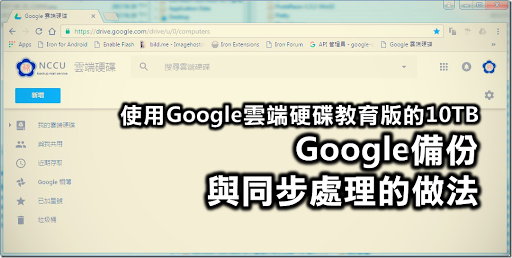

![image_thumb[6] image_thumb[6]](https://blogger.googleusercontent.com/img/b/R29vZ2xl/AVvXsEjuNky-Ab-wgaSDFyYxZBbI1JqJ8q1gsnMHKxVifHIixRnEUf8Dq04D_gyPAqRYu5uKGX_jxSCT_q2nBk9C9Rq29RuOJQsc2euP-2id3Ge1IHL9KWHNdfH-aK2YIyGmVEqaWZfIXw/rw/?imgmax=800)


